Neuzņemama sāknēšanas skaļuma kļūda operētājsistēmā Windows 10 - kā to labot
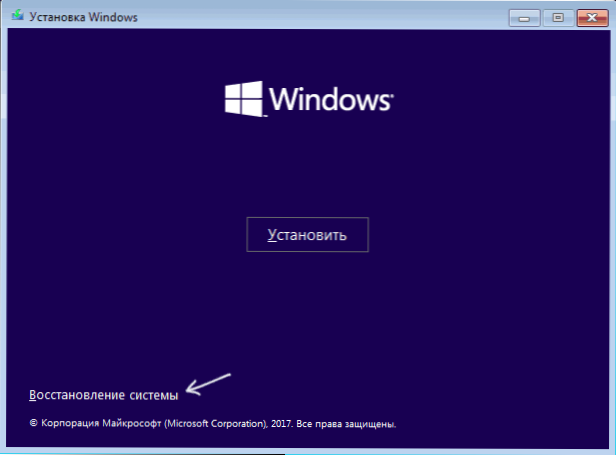
- 2682
- 791
- Bernard Rice
Viena no Windows 10 problēmām, ar kuru lietotājs var saskarties, ir zils ekrāns ar neatkārtojamu sāknēšanas skaļuma kodu, lejupielādējot datoru vai klēpjdatoru, kas, ja tulkots, nozīmē neiespējamību palielināt iekraušanas skaļumu turpmākai OS ielādēšanai.
Šīs instrukcijas soli pa solim apraksta vairākus veidus, kā novērst neatgriezenisko sāknēšanas skaļuma kļūdu operētājsistēmā Windows 10, no kuriem viens, es ceru, strādās jūsu situācijā.
Parasti neatkārtojamās sāknēšanas skaļuma kļūdas iemesli Windows 10 ir failu sistēmas kļūdas un cietā diska sekciju struktūra. Dažreiz ir iespējamas citas iespējas: Windows 10 bootloader un sistēmas failu, fizisku darbības traucējumu vai cietā diska savienojuma bojājumi.
Kļūdas labošana neatkārtojama sāknēšanas skaļums
Kā minēts iepriekš, visizplatītākais kļūdas iemesls ir failu sistēmas un cietā diska vai SSD sekciju struktūras problēmas. Un visbiežāk vienkārša diska pārbaude par kļūdām un to labošana palīdz.
Lai to izdarītu, ņemot vērā faktu, ka Windows 10 nesākas ar neatkārtojamo sāknēšanas skaļuma kļūdu, varat to palaist no ielādēšanas zibatmiņas vai diska ar Windows 10 (8 un 7 ir arī piemēroti, neskatoties uz instalētajām desmit Ātra ielāde no zibatmiņas diska, ir visvieglāk izmantot sāknēšanas izvēlni) un pēc tam veikt šādas darbības:
- Instalācijas ekrānā noklikšķiniet uz Shift+F10 taustiņiem. Ja jūs neparādāties, valodas ekrānā atlasiet “Nākamais” un otrajā ekrānā zem kreisās puses - “Sistēmas atjaunošana” un atjaunošanas līdzekļos atrodiet “komandu streiku”.
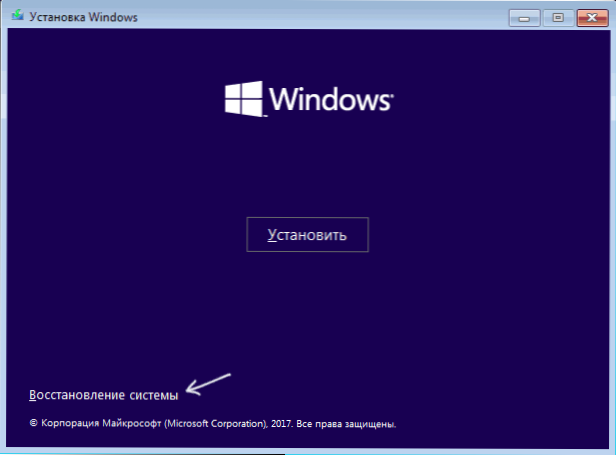
- Ievadiet komandrindu komandas komandā
- Disks (Pēc komandas ievadīšanas noklikšķiniet uz Enter un gaidiet, kamēr ielūgums ievadīs šīs komandas)
- Uzskaitiet sējumu (Komandas rezultātā jūs redzēsit sadaļu sarakstu uz jūsu diskiem. Pievērsiet uzmanību sadaļas burtam, kurā ir uzstādīts Windows 10, tas var atšķirties no parastā burta C darbības laikā atkopšanas vidē, manā gadījumā burts D ir ekrānuzņēmumā).
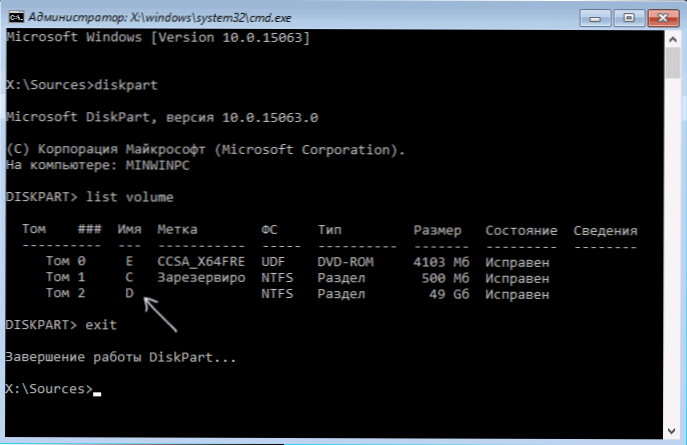
- Izeja
- Chkdsk d: /r (Kur d ir diska burts no 4. darbības).
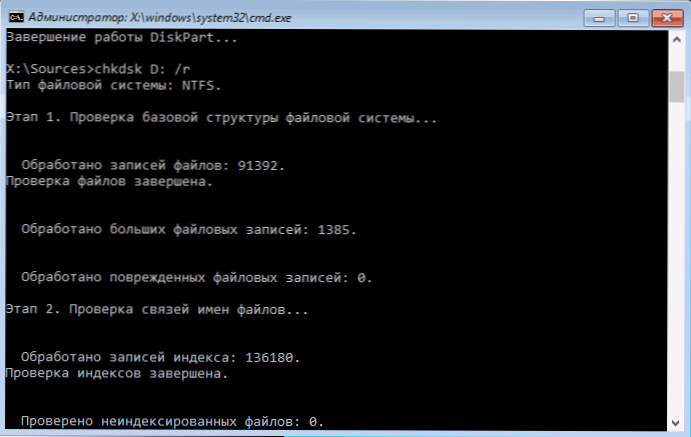
Veicot diska pārbaudes komandu, it īpaši lēnā un apjomīgā HDD, var aizņemt ļoti ilgu laiku (ja jums ir klēpjdators, pārliecinieties, vai tas ir savienots ar kontaktligzdu). Pēc pabeigšanas aizveriet komandrindu un pārstartējiet datoru no cietā diska - iespējams, problēma tiks novērsta.
Lasīt vairāk: kā pārbaudīt cietā diska kļūdas.
Bootloader korekcija
Windows 10 var arī palīdzēt automātiski novērst Windows 10 lejupielādi, instalēšanas diska (zibatmiņas disks) Windows 10 vai sistēmas atjaunošanas disku. Ielādējot no šāda diska, tad, ja tiek izmantots Windows 10 sadalījums, otrajā ekrānā, kā aprakstīts pirmajā metodē, atlasiet "sistēmas atjaunošanu".
Turpmākās darbības:
- Atlasiet “Bojājumu meklēšana un novēršana” (Windows 10 - "Papildu parametru" iepriekšējās versijās).

- Atkopšana, iekraušana.

Pagaidiet, kad ir pabeigts mēģinājums atjaunot, un, ja viss notiek veiksmīgi, mēģiniet sākt datoru vai klēpjdatoru kā parasti.
Ja metode ar automātisku slodzes atjaunošanu nav darbojusies, mēģiniet to izdarīt manuāli: Windows 10 bootloader atjaunošana.
Papildus informācija
Ja iepriekšējās metodes nav palīdzējušas labot neatkārtojamo sāknēšanas skaļuma kļūdu, tad var būt noderīga šāda informācija:
- Ja pirms problēmas esat savienojis USB diskus vai cietos diskus, mēģiniet tos izslēgt. Turklāt, ja jūs izjaucāt datoru un veicāt jebkuru darbu iekšpusē, divreiz pārbaudiet diskus diskus gan no paša diska, gan no mātesplates (labāk to izslēgt un savienot).
- Mēģiniet pārbaudīt sistēmas failu integritāti, izmantojot SFC /Scannow Atkopšanas vidē (kā to izdarīt sistēmai, kas nav ielādēta - atsevišķā instrukciju sadaļā, kā pārbaudīt Windows 10 sistēmas failu integritāti).
- Gadījumā, ja pirms kļūdas jūs izmantojāt visas programmas, lai strādātu ar cieto diskdziņu sadaļām, atcerieties, kas tieši tika izdarīts un vai šīs izmaiņas var rādīt manuāli.
- Dažreiz pilnīga piespiedu izslēgšana palīdz ilgstoši turēt barošanas pogu (de -Energizācija) un sekojošo datora vai klēpjdatora ieslēgšanu.
- Situācijā, kad nekas nepalīdzēja, kamēr cietais disks darbojas, es varu ieteikt tikai Windows 10 atiestatīšanu, ja iespējams, (sk. trešais veids) vai veiciet tīru instalāciju no zibatmiņas diska (lai saglabātu datus, instalējot, vienkārši neformatējiet cieto disku).
Varbūt, ja jūs sakāt komentāros, kas bija pirms problēmas parādīšanās un kādos apstākļos kļūda izpaužas, es kaut kā varu palīdzēt un piedāvāt papildu iespēju jūsu situācijai.

